Как да се справим с грешка на Mac -36 в Каталина (09.15.25)
Копирането на файлове от Mac на друго устройство за съхранение, като флаш устройство, SD карта или външно устройство и обратно, е доста лесен процес. Можете просто да плъзнете и пуснете файла в определената папка и Finder ще се погрижи за останалото. Независимо дали искате да копирате документи, снимки, аудио или видео файлове, процесът е същият. Единствената разлика е времето, необходимо за копиране на цялото нещо.
За съжаление, има моменти, когато този много прост процес на копиране на файл може да причини изключително бедствие на потребителите на Mac. Няколко потребители съобщават, че са срещнали код на грешка -36 в macOS Catalina по време на процеса на копиране. Когато тази грешка се появи, процесът на прехвърляне спира и не завършва. Обичайните процеси на копиране на файлове, които включват използването на преки пътища Command + C и Command + V или щракване с десния бутон на мишката върху файла и копирането му в определената папка, не работят.
Тази грешка остави много потребители на Mac раздразнени и разочаровани, особено тези, които трябва да копират файловете за служебни или училищни цели. Ако сте срещнали кода за грешка -36 в macOS Catalina, не се притеснявайте да се опитвате да намерите някои заобикалящи решения, защото можете просто да се обърнете към това ръководство. Тази статия ще разгледа често срещаните причини за код на грешка -36 в macOS Catalina и най-добрите начини за справяне с този проблем.
Какво е грешка -36 в macOS Catalina?Както споменахме по-горе, тази грешка обикновено се появява нагоре, когато някой се опита да копира някои файлове от Mac на други устройства за съхранение, особено когато прехвърля големи папки или множество файлове на друго място. Това може да е флаш устройство, SD карта, компютър с Windows, външно устройство или друг Mac. Кодът за грешка -36 обикновено се придружава от следното съобщение за грешка:
Finder не може да завърши операцията, тъй като някои данни в „FileName“ не могат да бъдат прочетени или записани. (Код на грешка -36)
Когато се случи тази грешка, лентата за напредъка не успява да продължи и ви остава полукопиран файл или изобщо нищо. По-нататъшни изследвания също показват, че тази грешка не е нещо ново или нещо уникално за macOS Catalina. Тази грешка, макар и по-рядка от другите грешки на Mac, засегна и по-ранни версии на macOS.
Какво причинява грешка на Mac -36 в Catalina?Тази грешка в Finder може да бъде трудна за диагностициране, тъй като може да бъде причинена от различни фактори . Една от причините за тази грешка включва долната черта или .DS_Store, файлове, които придружават някои файлове. .DS_Store е патентован системен файл на macOS, който съхранява метаданните на папката, в която се намира. Файлът .DS_Store се появява всеки път, когато копирате файл от вашия Mac и го отворите на компютър с Windows, след което отново използвате същото устройство на вашия Mac. Така че, когато срещнете рекламата с код на грешка -36, виждате файл .DS_Store, включен във файловете, които копирате, тогава сте намерили корена на проблема.
Ако обаче не намерите файл с долна черта сред файловете, които искате да прехвърлите, когато сте срещнали грешката, трябва да направите повече проверки, за да намерите причината. Кодът за грешка -36 може да възникне и ако копираният файл или папка е повече от 4 GB или няма достатъчно място на целевото устройство. Същата грешка може да се случи, ако файлът е шифрован, заключен или дискът, на който се опитвате да копирате, е защитен от запис.
За Mac, работещи с macOS Catalina, тази конкретна грешка може да се появи и когато сте се опитва да копира файлове, които не са съвместими с новия macOS. Например може да срещнете проблеми при прехвърляне на файлове, свързани с 32-битови приложения или файлове от по-стара версия на вашето приложение.
Намирането на причината за появата на код за грешка -36 може да помогне много при разрешаването на проблема. След като разберете основната причина, можете след това да приложите подходящите решения за отстраняване на грешката.
Как да коригирате грешка -36 в MacАко изведнъж получите грешка -36 в macOS Catalina, не се паникьосвайте, защото знаем какво да правим. Първото нещо, което трябва да направите, е да разберете причината за грешката и да се обърнете към решенията по-долу, за да намерите подходящата корекция.
Но преди да направите нещо друго, опитайте тези прости стъпки, за да видите дали те помагат за разрешаването на грешката:
Нямате ли късмет? След това продължете с решенията по-долу.
Поправка # 1: Стартирайте инструмента Dot_Clean.Ако използвате външен твърд диск или USB устройство, което използвате както на вашия Mac, така и на компютър с Windows, има огромна вероятност грешката да е причинена от файла .DS_Store. За да разрешите грешката на Mac -36 в Catalina, трябва да изтриете всички тези .DS_Store файлове от папката или директорията, където се намират файловете, които искате да копирате. Най-лесният начин да получите тези файлове е като използвате помощната програма dot_clean.
Но преди да продължите с инструкциите по-долу, не забравяйте да копирате пътя към файловете, с които имате проблеми. Ще ви трябват при стартиране на командата по-късно.
За да използвате инструмента dot_clean, изпълнете следните стъпки:
dot_clean / ( път към файловете, които се опитвате да копирате)
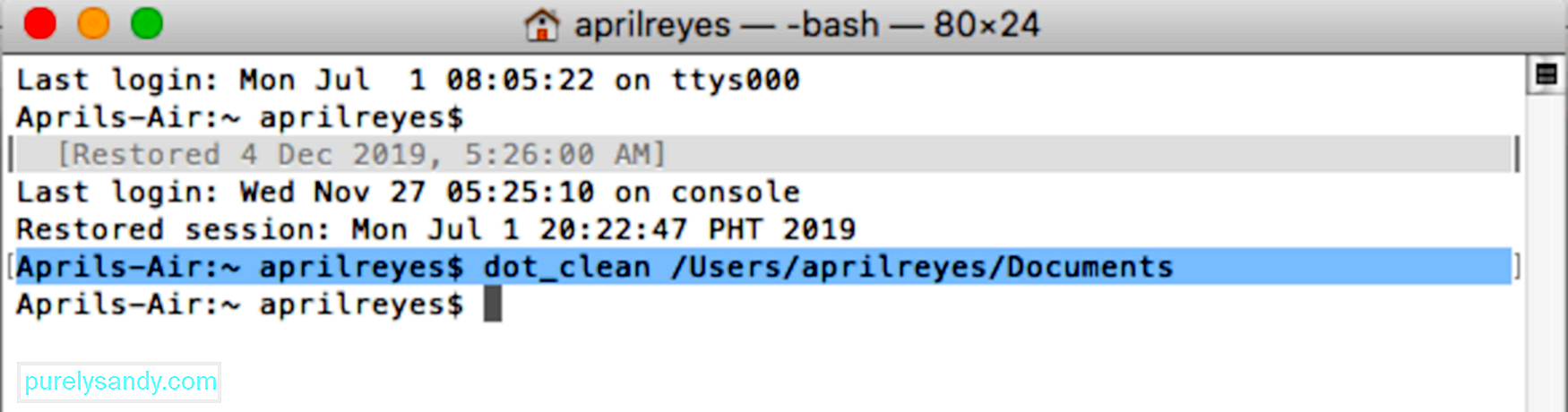
Вече трябва да можете да копирате файловете или папките, без да се сблъскате с грешка -36.
Fix # 2: Копирайте файловете чрез терминал.Друго заобиколно решение, което можете да опитате, е копирането на файловете през терминала. Въпреки че това не разрешава грешката -36, поне можете да завършите това, което сте възнамерявали да направите.
За да копирате файлове и папки през терминала, следвайте стъпките тук:
cp / (път до папката или файла, който искате да копирате) / (път до целевата директория)
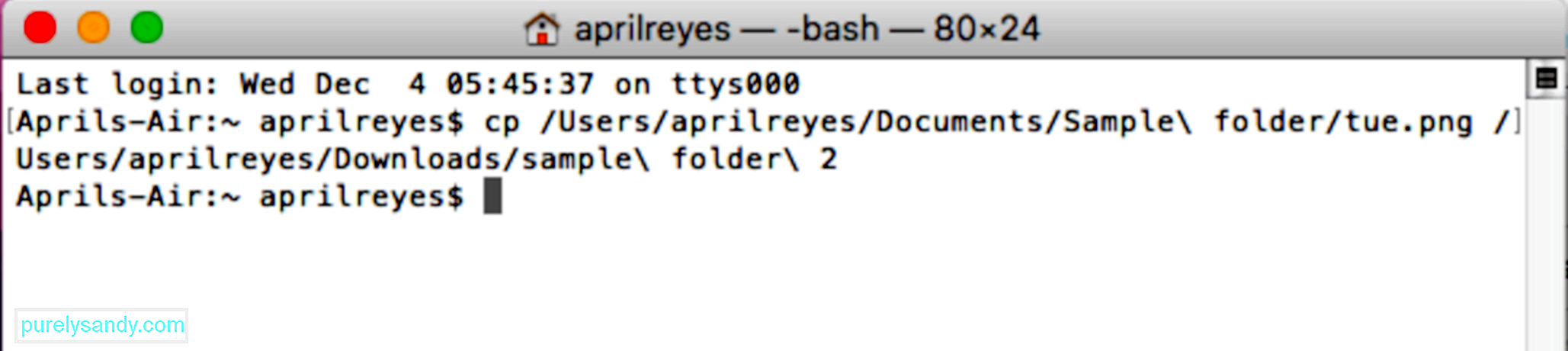
Обърнете внимание, че трябва да копирате файловете един по един, така че този метод може да не е практичен, ако трябва да копирате много файлове.
Поправка # 3: Проверете споделянето и разрешенията .В някои случаи кодът за грешка -36 се появява поради недостатъчни разрешения за папка или защото файлът е заключен. Ето стъпките за отстраняване на този проблем:
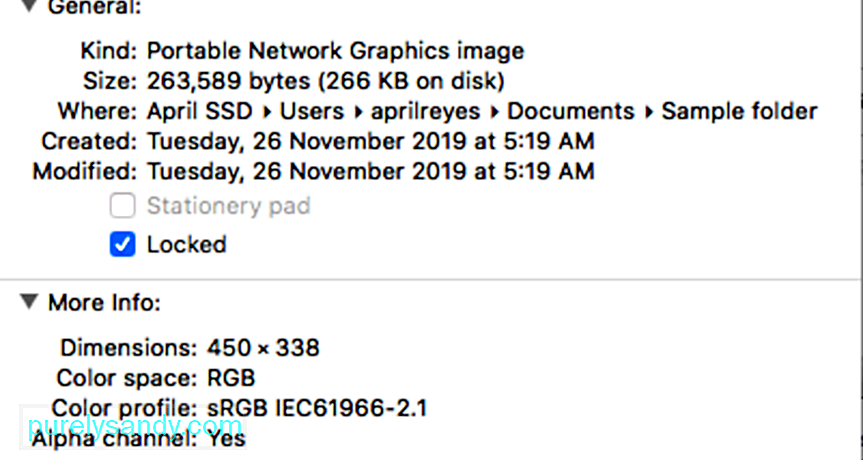
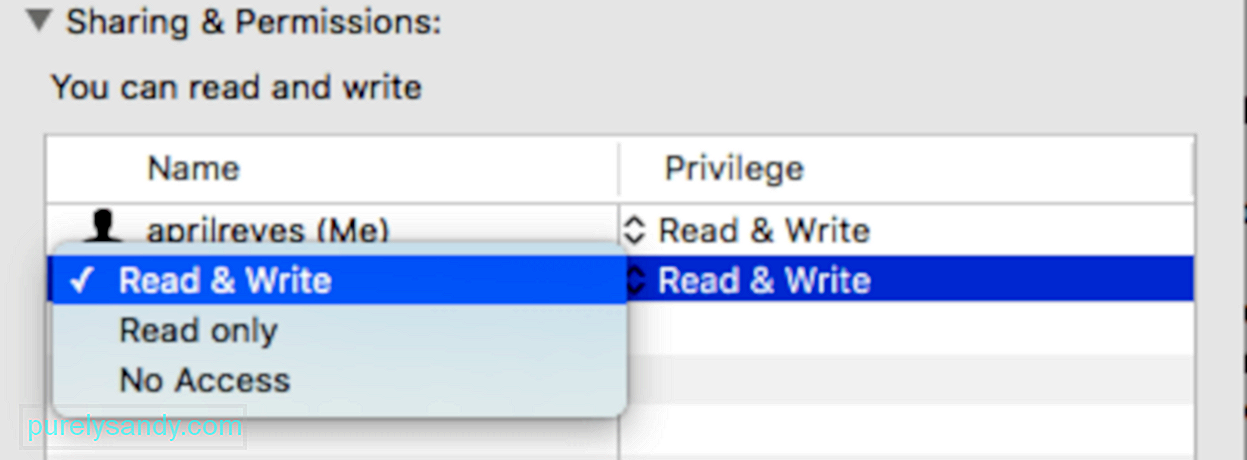
След като отключите всички заключени файлове и промените разрешенията, опитайте да копирате файловете отново и проверете дали кодът за грешка -36 е решен. Ако все още получавате грешката, след като изпълните стъпките по-горе, проверете целевата директория и направете същите стъпки.
Поправка # 4: Стартирайте проверка на диска.Понякога проблемът не е свързан с файловете искате да копирате, но самият твърд диск. Проверката на състоянието на устройството с помощта на Disk Utility трябва да разкрие всички проблеми, които трябва да бъдат решени.
За да стартирате проверка на диска, направете следното:
След като анализът приключи, помощната програма ще ви покаже всички проблеми, които вашият твърд диск може да има, и стъпките, които трябва да предприемете, за да ги разрешите.
Поправка # 5: Нулиране PRAM.Ако имате някакви проблеми с вашите устройства или томове, като например получаване на грешка -36 в macOS Catalina, нулирането на PRAM или паметта с произволен достъп на параметър трябва да помогне за разрешаването на проблема.
За да нулирате PRAM на вашия Mac:
След като вашият Mac стартира, PRAM трябва да бъде нулиран и трябва да можете да копирате вашия файлове успешно.
РезюмеПолучаването на грешката -36 в macOS Catalina може да бъде разочароващо, особено ако трябва да копирате десетки файлове от вашия Mac на друго устройство. Няма абсолютна корекция на кода за грешка -36, защото той може да бъде причинен от множество елементи. За да намерите най-доброто решение на тази грешка, е от първо значение да се определи първопричината, след което да се намери подходящото решение от методите, изброени по-горе.
YouTube Video.: Как да се справим с грешка на Mac -36 в Каталина
09, 2025

